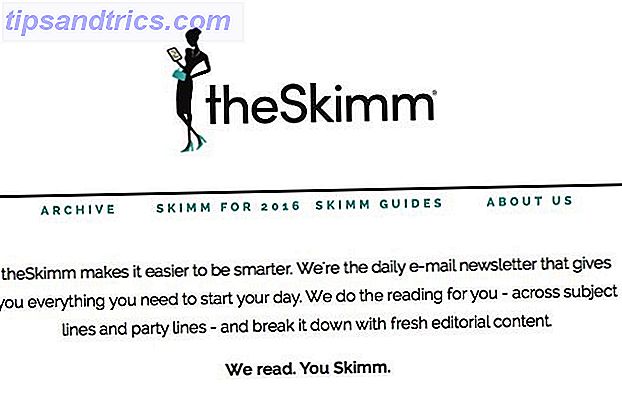Quando è stata l'ultima volta che hai effettuato l'accesso al tuo UEFI Scopri il tuo BIOS e impara come sfruttarne al meglio il tuo BIOS e impara come sfruttarlo al massimo Che diamine è il BIOS, comunque? È davvero così importante saperlo? Noi la pensiamo così e per fortuna è piuttosto facile. Lascia che ti presentiamo. Leggi altro menu? Forse sei entrato per risolvere un problema, o forse hai dovuto regolare un'impostazione relativa ai giochi 5 Solid Tweaks per ottimizzare il tuo computer per giocare 5 solidi miglioramenti per ottimizzare il tuo computer per i giochi Se il tuo computer non gestisce i giochi come un tempo, potrebbe semplicemente necessitare di una rapida manutenzione. Ecco cinque modi in cui ogni giocatore PC può migliorare le prestazioni della propria macchina. Leggi di più . Alcune persone potrebbero non essere mai nemmeno state in quella parte del loro computer.
La prossima volta che devi entrare nell'UEFI (o forse ti avventurerai per la prima volta), ecco un modo rapido per farlo in Windows 10. Nota che questo non funzionerà con i BIOS precedenti. Se hai acquistato o costruito il tuo computer con Windows 8 o versioni successive, è probabile che il tuo computer utilizzi UEFI, non un BIOS precedente.
Apri il menu Start e fai clic su Impostazioni . Scegli Aggiorna e sicurezza, quindi fai clic su Ripristino sul lato sinistro. In Avvio avanzato, fai clic sul pulsante Riavvia ora . Ovviamente riavvierà il tuo computer, quindi assicurati di salvare prima qualsiasi lavoro aperto!
Una volta riavviato il computer, verrà visualizzato un elenco di opzioni. Scegli Risoluzione dei problemi, quindi Opzioni avanzate . Verrà visualizzato un altro menu: selezionare Impostazioni firmware UEFI . Infine, facendo clic sul pulsante Riavvia riavvierà il computer nelle opzioni UEFI BIOS.
A seconda della scheda madre, potresti essere in grado di accedere a questo menu premendo un determinato tasto all'avvio. Tuttavia, su un SSD, questo menu dura solo per un momento e potresti non vederlo. Se sei già dentro Windows e devi visitare le tue opzioni UEFI, questo è un modo affidabile per farlo senza indovinare la chiave.
Dato che ci sei già, assicurati di controllare anche gli aggiornamenti UEFI Come aggiornare il tuo UEFI BIOS in Windows Come aggiornare il tuo UEFI BIOS in Windows La maggior parte degli utenti di PC non ha mai aggiornato il proprio BIOS. Se si cura della stabilità continua, tuttavia, è necessario verificare periodicamente se è disponibile un aggiornamento. Vi mostriamo come aggiornare in modo sicuro il vostro BIOS UEFI. Leggi di più !
Quando è stata l'ultima volta che hai visitato il menu UEFI? Preferisci un altro metodo per accedervi? Diteci nei commenti!